Stellar Splitter for Outlook
- 1. Acerca de Stellar Splitter for Outlook
- 2. Acerca de este manual
 3. Primeros pasos
3. Primeros pasos 4. Utilizar el programa
4. Utilizar el programa- 5. Preguntas frecuentes
- 6. Acerca de Stellar

4.3.5. Dividir Múltiples archivos PST por Fecha
Se puede seleccionar y dividir múltiples archivos PST por fecha para ser guardados en una carpeta. Para dividir multiples archivos PST, por favor siga el procedimiento que se describe a continuación:
-
Ejecutar Stellar Splitter for Outlook.
-
Agregar Archivos PST que desea particionar.
-
Stellar Splitter for Outlook exhibe una ventana de tres paños. El archivo PST que se adjuntó se enumera en el panel izquierdo.
-
Seleccionar la opción Por Fecha de la sección ‘Opción de división’ en la casilla del medio de la pantalla.
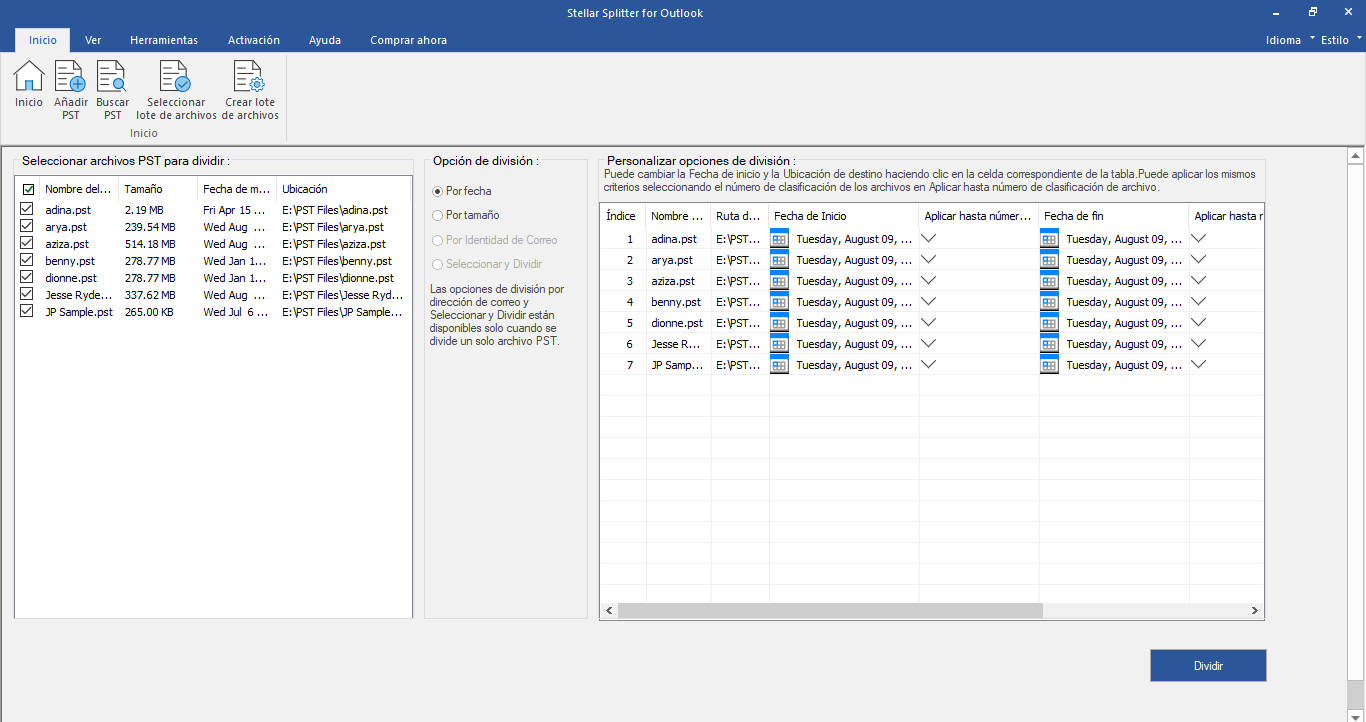
-
‘Personalizar opciones de división’ en el panel derecho de la pantalla, esta sección muestra los criterios a ser establecidos, Nombre del Archivo, Indice, Ruta del Archivo, Fecha de Comienzo, Fecha de Finalización, Aplicar hasta el Indice del Archivo y Ruta de Destino.
-
Se puede especificar el rango de fechas y la ruta de destino para cada archivo individualmente. El programa también tiene una opción para aplicar ajustes comunes al grupo de archivos.
-
Especificar la fecha de comienzo y el rango de fechas pulsando en la columna ‘Fecha de Comienzo’. Se puede aplicar la misma fecha de comienzo a otros archivos seleccionando el número en la columna ‘Aplicar hasta el Indice de archivo’ Por ejemplo, si la misma fecha es aplicable hasta la tercera fila en la lista entonces debe seleccionarse el valor 3 en la columna 'Aplicar hasta el índice de archivo'
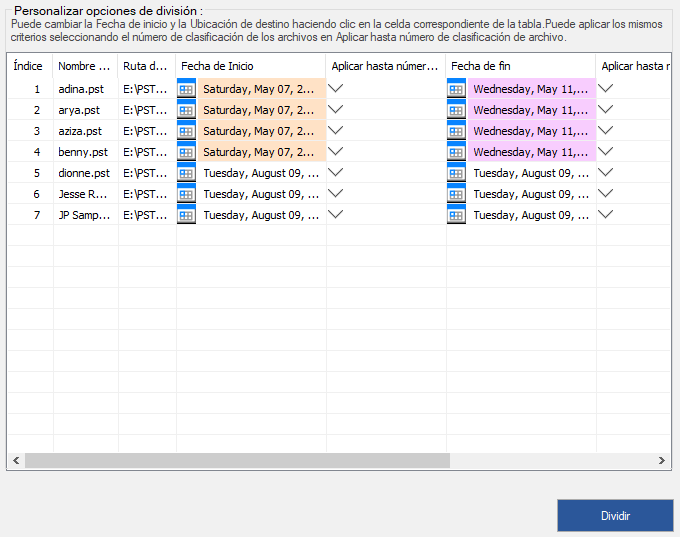
-
Especificar el rango de la fecha de finalización pulsando en la columna ‘Fecha de Finalización’. Se puede aplicar la misma fecha de finalización a otros archivos seleccionando el número en la columna ‘Aplicar hasta el Archivo Indice’. Por ejemplo, si la misma fecha de finalización se aplicará hasta el Segundo archivo en la lista entonces se selecciona valor 2 en la columna ‘Aplicar hasta el Indice de Archivo’.
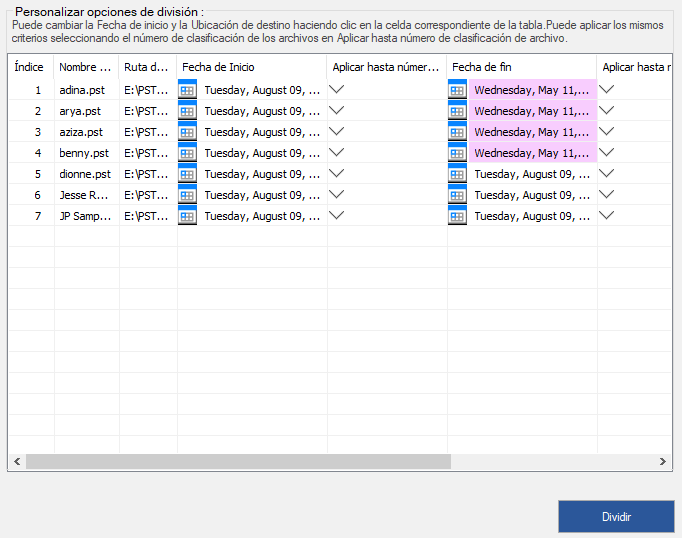
-
Si se desea cambiar la ubicación de destino del archivo se debe pulsar en la columna ‘Ruta Destino’ y seleccionar un nuevo destino. Se puede seleccionar la misma ruta de destino para un grupo de archivos seleccionando el número índice en la columna ‘Aplicar hasta el Archivo Indice’. Por ejemplo, si la misma ruta de destino se va a seleccionar para todos los archivos entonces seleccionar valor 4 en la columna ‘Aplicar hasta el Indice de Archivo’.
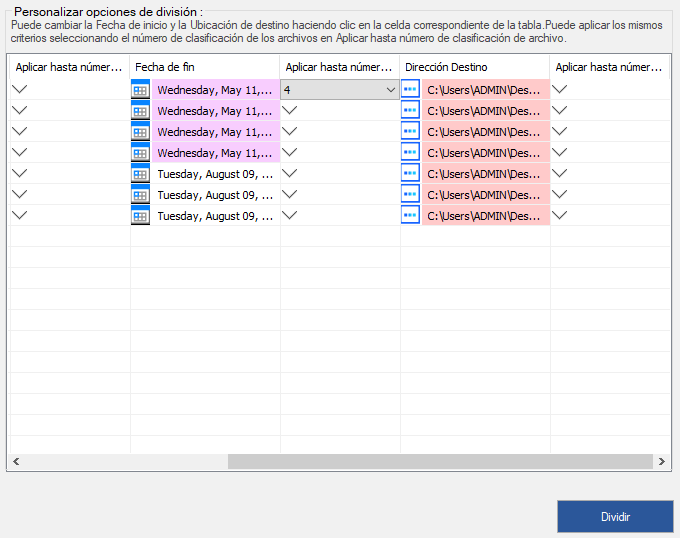
-
Pulsar 'Dividir' para iniciar el proceso.
-
Una casilla de diálogo de División Completa se abre, mostrando el mensaje ‘División Completada’. Pulsar OK. El archivo PST se guarderá en la ubicación especificada.
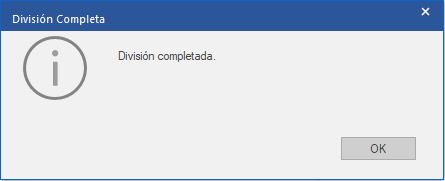
Nota: Una vez que el proceso está complete, se necesita especificar el camino donde se puede guardar el registro de la operación de partición. Esto ayudará a verificar las actividades de la operación realizadas por el archivo PST.